Jak dodać ścieżkę katalogową do $ zmienna ścieżki w systemie Linux
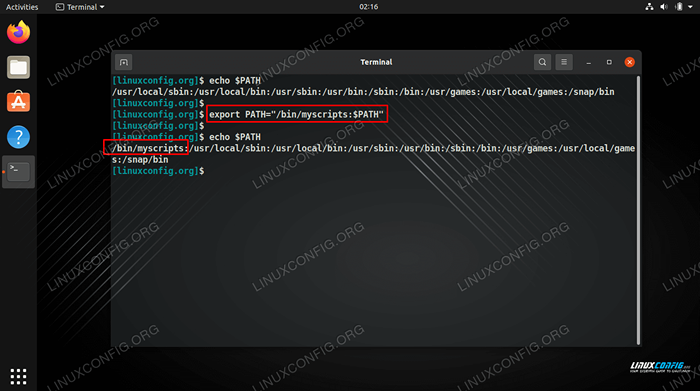
- 2691
- 49
- Pani Janina Cieśla
Kiedy wpiszesz polecenie w terminalu Linux, tak naprawdę się dzieje. Zwykle, aby wykonać niestandardowy program lub skrypt, musimy użyć jego pełnej ścieżki, takiej jak /ścieżka/do/skrypt.cii Lub tylko ./scenariusz.cii Jeśli jesteśmy już w katalogu przebywającym. Alternatywnie możemy wykonać wiele poleceń bez określania ścieżek, jak czas aktu Lub data, itp.
Powodem, dla którego nie musimy określać ścieżek dla niektórych poleceń, jest z powodu $ Ścieżka zmienny. Jest to zmienna, którą można skonfigurować, aby informować nasz system Linux, gdzie szukać niektórych programów. W ten sposób podczas pisania data W terminalu Linux sprawdza zmienną $ ścieżki, aby zobaczyć listę katalogów, aby poszukać programu.
W tym przewodniku zobaczymy, jak dodać katalog do zmiennej $ ścieżki w systemie Linux. Umożliwi to wezwanie programu lub skryptu z dowolnego miejsca w systemie, bez konieczności określenia ścieżki do przechowywania. Śledź razem z nami, gdy pokazujemy, jak oglądać katalogi na ścieżce $ i dodać katalog tymczasowo lub na stałe do zmiennej.
W tym samouczku nauczysz się:
- Jak zobaczyć aktualnie skonfigurowane katalogi w zmiennej $ ścieżka
- Jak tymczasowo dodać katalog do $ ścieżka
- Jak trwale dodać katalog do $ ścieżka
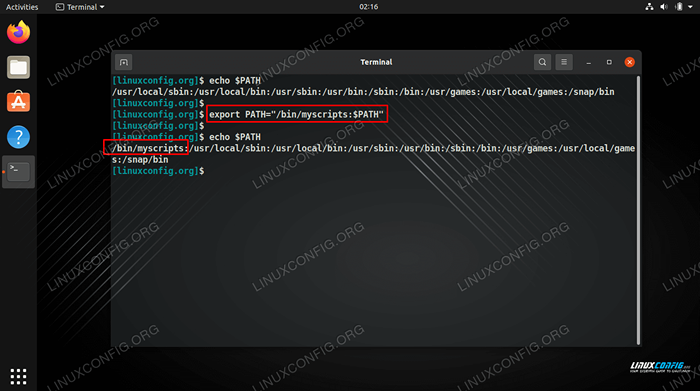 Dodanie katalogu do ścieżki $ na Linux
Dodanie katalogu do ścieżki $ na Linux | Kategoria | Wymagania, konwencje lub wersja oprogramowania |
|---|---|
| System | Każda dystrybucja Linux |
| Oprogramowanie | Nie dotyczy |
| Inny | Uprzywilejowany dostęp do systemu Linux jako root lub za pośrednictwem sudo Komenda. |
| Konwencje | # - Wymaga, aby podane polecenia Linux są wykonywane z uprawnieniami root bezpośrednio jako użytkownik root lub za pomocą sudo Komenda$ - Wymaga, aby podane polecenia Linux zostały wykonane jako zwykły użytkownik niepewny |
Wyświetl aktualnie skonfigurowane katalogi na ścieżce $
Widok wszystkich katalogów, które są obecnie skonfigurowane w zmiennej $ ścieżki systemu, jest łatwe. Po prostu użyj Echo polecenie tak:
$ echo $ ścieżka
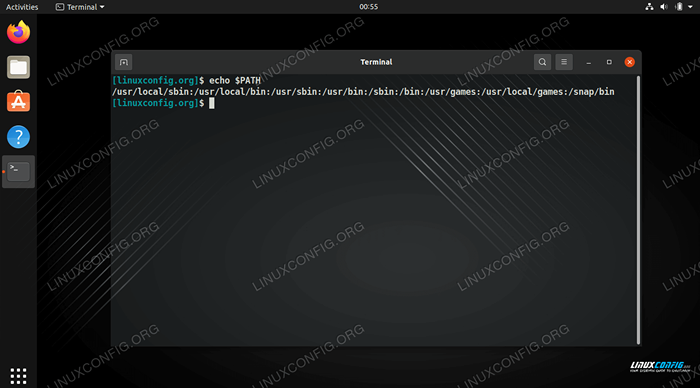 Przeglądanie aktualnie skonfigurowanych katalogów w naszej zmiennej $ ścieżki
Przeglądanie aktualnie skonfigurowanych katalogów w naszej zmiennej $ ścieżki Jak widać, istnieje już kilka różnych katalogów przechowywanych w $ ścieżce. To pozwala nam domyślnie uruchomić tak wiele poleceń, bez określenia ich pełnej lokalizacji w terminalu.
Aby zobaczyć, do jakiego katalogu należy polecenie, możesz użyć Który Komenda.
$ Która data /bin /data
Tymczasowo dodaj katalog do $ ścieżka
Aby dodać katalog do ścieżki $ dla bieżącej sesji, użyj następującej składni polecenia. W tym przykładzie dodajemy /bin/myscripts informator.
$ export ścieżka = "/bin/myscripts: $ ścieżka"
Następnie możesz sprawdzić, czy katalog został dodany.
$ echo $ ścieżka /bin /myscripts […]
Teraz pliki, które przechowyliśmy w /bin/myscripts Katalog można wykonywać w dowolnym miejscu, bez określenia ich pełnej ścieżki. Ta konfiguracja zmieni się po zakończeniu bieżącej sesji (ponownie uruchom PC lub zamknie terminal). Aby było to na stałe, sprawdź poniższą sekcję.
Na stałe dodaj katalog do $ ścieżka
Aby na stałe dodać katalog do ścieżki $, będziemy musieli edytować .Bashrc plik użytkownika, który chcesz zmienić. Użyj Nano lub swojego ulubionego edytora tekstu, aby otworzyć plik, przechowywany w katalogu domowym.
$ nano ~/.Bashrc
Na końcu tego pliku umieść nowy katalog, który chcesz na stałe dodać do $ ścieżka.
Eksport ścieżka = "/bin/myscripts: $ ścieżka"
Zapisz zmiany i wyjdź z pliku. Następnie wykonaj następujące polecenie, aby wprowadzić zmiany w bieżącej sesji. Alternatywnie, możesz wylogować się lub ponownie uruchomić system.
$ źródło ~/.Bashrc
To wszystko. Możesz ponownie sprawdzić $ ścieżkę, aby zweryfikować zmianę.
$ echo $ ścieżka
Zamykanie myśli
W tym przewodniku dowiedzieliśmy się o zmiennej $ ścieżki i o tym, jak kontroluje ona, jakie polecenia mogą być wykonywane bez określenia ich pełnej ścieżki. Widzieliśmy również, jak dodać nowe programy lub skrypty do $ ścieżka albo tymczasowo lub na stałe.
Powiązane samouczki Linux:
- Jak używać polecenia Uptime w Linux
- Rzeczy do zainstalowania na Ubuntu 20.04
- Rzeczy do zrobienia po zainstalowaniu Ubuntu 20.04 Focal Fossa Linux
- Jak często musisz ponownie uruchomić serwer Linux?
- Polecenia Linux: Top 20 najważniejsze polecenia, które musisz…
- Pobierz Linux
- Podstawowe polecenia Linux
- Rzeczy do zrobienia po zainstalowaniu Ubuntu 22.04 JAMMY Jellyfish…
- Wprowadzenie do automatyzacji, narzędzi i technik Linuksa
- Jak wydrukować drzewo katalogu za pomocą Linux
- « Przewodnik dla początkujących po polecenie DPKG Linux
- Jak wymienić zainstalowane pakiety z poleceniem Apt w Linux »

